

作者: Nathan E. Malpass, 最新更新: 2021年7月29日
我们的导游会教你 如何保存 WhatsApp 对话. 但首先,这是对该应用程序的介绍。 WhatsApp 成为全球各种通信平台中最广为人知和使用最频繁的平台之一。 WhatsApp 被全球约 1 个国家/地区的超过 180 亿用户用于与亲人(如朋友和家人)交流。 用户还可以在某个时间和任何地点与任何人进行交流。 它确实是一个免费的聊天应用程序,始终可以在所有 iOS 设备和 Android 设备上访问。
到目前为止,对话甚至聊天已经变得越来越重要,因为用户总是使用 WhatsApp,它基本上是每个人的大部分个人和专业交流。 大多数对话会立即保存在用户可以使用 Whatsapp 的设备上。 但是,每当您更换手机或购买更好的设备时,所有对话和聊天都不会立即转移到您的最新设备中。 你真的需要你的旧聊天来收集你结束的地方。 以下是有关将 WhatsApp 消息保存到任何新设备的各种方法的以下信息:
第 1 部分。如何在 Android 和 iOS 设备中保存 WhatsApp 对话?第 2 部分。如何将 WhatsApp 对话保存到计算机中?部分3。 结论
几个 WhatsApp 对话可能只是有价值的,因此冒险和丢失所有对话可能会给用户带来困难。 另一方面,WhatsApp 提供了另一项功能,让用户可以保存和传输所有对话记录。 应该指出,这不是一次性事件。 这只是一个耗时的过程,真正需要用户必须单独保存每个对话。 因此,在这里我们将教您如何轻松保存 WhatsApp 对话。
在这一部分,我们讨论如何在 Android 上保存 WhatsApp 对话。 即使是 WhatsApp 的最新功能,也始终可以使用 Google 云端硬盘保存。 因此,用户可以毫不费力地跨某些设备导出整个 WhatsApp 对话历史记录。 用户只需要进入 WhatsApp 菜单设置,然后进入聊天和通话,最后进入聊天备份。 用户可以在聊天备份选项下手动保存对话或允许此对话自动保存所有对话。 一旦用户将 Whatsapp 重新安装到最新设备中,用户确实需要恢复包括多媒体内容在内的所有对话。 用户通常会将所有重要文件从 Google Drive 移动到最新设备中。
另一种选择是手动保存和恢复所有相关对话,您首先需要进入 WhatsApp 的设置。 然后,从 WhatsApp 设置菜单中,直接进入聊天和通话,然后选择“聊天备份”选项。 并使用任何可以将您的设备连接到计算机的 USB 电缆。 从那里将手机的内部存储传输到数据库中的 WhatsApp 位置。 所有文件和数据都已经大部分以列表形式保存。 之后使用最近创建的日期之一恢复所有这些文件。 将 WhatsApp 下载到最新的智能手机中,但不要启动该应用程序。
然后,通过使用 USB 电缆,将最新的智能手机插入计算机。 使用最新的智能手机,所有 WhatsApp/数据库文件都已经存在。 当它目前不存在时,您可以手动进行。 此后,将保存的对话文件移动到所有此目录中。 之后,使用您最新的智能手机打开 WhatsApp 并确认您的手机号码。 当您单击“恢复”选项时,所有对话都将被保存。
接下来,如何在 Google Drive 中保存 WhatsApp 对话? 就像最近所说的那样,Whatsapp 会备份到 谷歌驱动器 系统自动。 这也是,当您希望使用更新的 Android 设备并保存所有文本时,您可以快速轻松地完成。 这称为通过 Android 设备保存 WhatsApp 对话。 为了实现这一点,需要采取以下步骤:
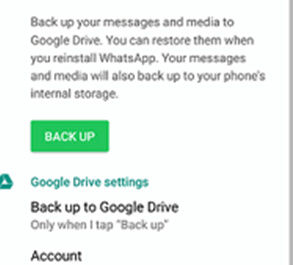
通过电子邮件保存 Whatsapp 对话可能是另一个有用的工具,WhatsApp 最近可用于每个 Android 设备。 通过使用“发送电子邮件”选项,您可以保存每个 Whatsapp 对话的另一个副本,无论是单独还是群组。 执行以下简单步骤以通过电子邮件保存 Whatsapp 对话:
用户还可以使用 iCloud 备份或什至 iTunes 备份将他们的对话历史保存到最新的 iPhone 中。
要在任何时候创建所有对话的手动备份,请进入“WhatsApp 设置”,然后进入聊天,进入聊天备份,然后单击“立即备份”选项。 通过单击自动备份,然后选择备份频率,用户还可以激活自动定时备份。 它还会将所有对话和文件备份到您的 iCloud的驱动器 之后,您可以决定是否保存剪辑。 关于依赖您的互联网访问甚至备份容量,iCloud 备份的过程可能需要一些时间才能完成。
要将您的对话记录恢复到 iCloud 备份中,首先检查 WhatsApp 设置以查看是否进行了 iCloud 备份,然后前往聊天、聊天备份。 卸载然后从 App Store 重新安装该应用程序,一旦完成上一次备份,您就可以看到。 当您已经验证了您的手机号码后,请继续执行所有步骤以检索您的对话历史记录。 iCloud 备份的这些非常相同的规则实际上适用于 iCloud 恢复。 此外,用于备份和恢复的手机号码必须保持准确。 您将无法从不同的 WhatsApp acc 恢复对话历史记录。 每当您共享 iCloud 帐户时,您还可以将备份分开保存。
或者,您可以在将之前的 iPhone 实际升级到最新的 iPhone 之前,将 iTunes 备份创建到之前的 iPhone 中。 但是,通过从过去的 iPhone 备份中恢复您的 iPhone,很可能可以恢复您的 WhatsApp 对话。 这是使用 iCloud Drive 保存 WhatsApp 对话的方法。
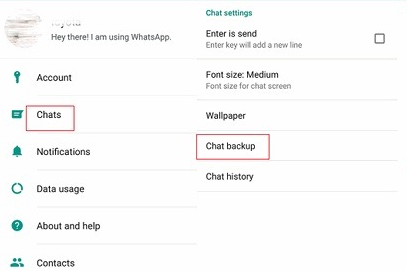
WhatsApp 的在线备份选项会将您的 WhatsApp 对话和文件保存到云服务器中。 如果您想将 WhatsApp 对话保留在您的计算机上,您可能需要使用第三方 WhatsApp 备份、传输和恢复工具的服务。 该软件始终允许用户将 WhatsApp 对话和文件传输到计算机(无论是 PC 还是 Mac)中,而不是将所有 WhatsApp 对话保存到云中。 目前确实有一个官方选项可以在您的 PC 上存储 WhatsApp 对话和文件。
因此,如果您想真正将 WhatsApp 对话保存到计算机上,您将需要来自软件的服务,即 FoneDog WhatsApp转移 您还可以在其中将 WhatsApp 对话从手机传输并保存到计算机。 使用 FoneDog WhatsApp Transfer 已成为一种有效的应用程序,可以让任何人毫不费力地 将 iPhone 之间的 WhatsApp 对话转移到另一部 iPhone. 用户可以备份所有 WhatsApp 对话以防止数据库丢失以及 恢复所有 WhatsApp 对话 到 iPad 或 iPhone 设备上。 该平台支持大多数 iOS 版本和 iPhone 型号。
通过使用 FoneDog WhatsApp Transfer 将 WhatsApp 对话从您的 iPhone 设备保存到计算机中,这是如何做到的:
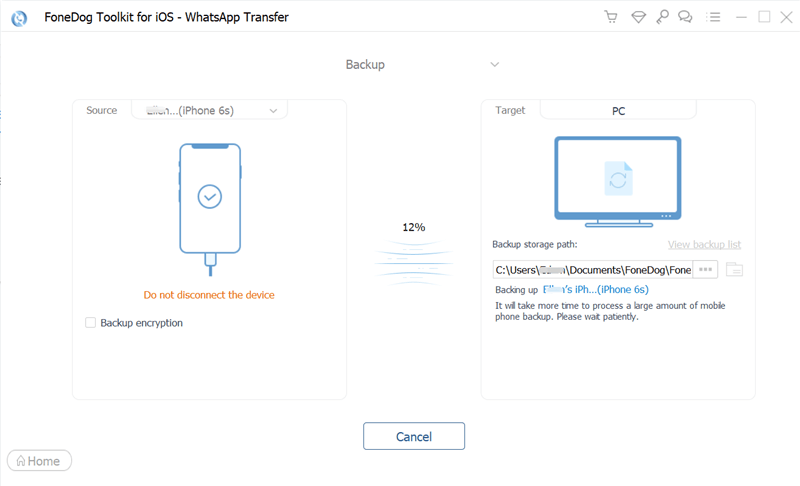
人们也读如何轻松快速地传输 WhatsApp 消息如何轻松快速地保存 WhatsApp 聊天
这篇文章解决了 如何保存 WhatsApp 对话 在某些设备上并使用一些流行的平台。 我们还介绍了为所有使用 WhatsApp 的用户保存 WhatsApp 对话的重要性,并提供一些技术指南,您可以使用这些指南来保存这些重要的对话以及备份、传输和恢复这些 WhatsApp 对话。 我们还介绍了使用 FoneDog WhatsApp Transfer 将您的 WhatsApp 对话保存到您的 PC 中,这对于那些不想将对话保存在云备份上的用户来说也是一个很大的帮助。 我们希望您度过了愉快的一天,并学会了如何轻松保存 WhatsApp 对话。
发表评论
评论
热门文章
/
有趣乏味
/
简单困难
谢谢! 这是您的选择:
Excellent
评分: 4.7 / 5 (基于 66 评级)